
Όλοι μας μπορεί να έχουμε ένα δεύτερο pc ή να αγοράσουμε κάποια στιγμή ακόμη ένα.Για να αυξήσουμε λοιπόν την χρηστικότητα τους καλό θα ήτανε να τα συνδέσουμε μεταξύ τους είτε για να μεταφέρουμε αρχεία,είτε για να μπορούμε να χρησιμοποιήσουμε τα περιφερειακά μας και στα 2 pc (όπως π.χ. εκτυπωτές),είτε για να διαμοιράσουμε το Internet,είτε για να παίξουμε κάποιο παιχνίδι δικτυακά.Αυτά λοιπόν που θα χρειαστούμε για να συνδέσουμε 2 υπολογιστές μεταξύ τους σε επίπεδο υλικού (Hardware) αρχικά είναι τα εξής:
1)2 υπολογιστές
2)2 κάρτες δικτύου
3)1 καλώδιο UTP (το καλώδιο πρέπει να είναι crossover)
Έφοσον έχουμε λοιπόν τους 2 υπολογιστές θα ασχοληθούμε αρχικά με τις κάρτες δικτύου και την εγκατάσταση τους πάνω στην motherboard.Η μία κάρτα δικτύου λοιπόν θα πρέπει να εγκατασταθεί πάνω στην PCI Slot (δίαυλος πάνω στην μητρική πλακέτα) και η άλλη πάνω στην άλλη PCI στο άλλο PC.Για να αναγνωρίσετε καλύτερα πώς είναι ένας δίαυλος PCI κοιτάξτε την παρακάτω εικόνα:

Αφού τοποθετήσετε τις κάρτες δικτύου στις PCI (προσεκτικά πάντα αλλά να είστε σίγουροι ότι έχει εφαρμόσει σωστά),το επόμενο βήμα είναι να ασχοληθούμε με το καλωδίο.
Καλώδιο
Το καλώδιο λοιπόν που θα πρέπει να πάρουμε είναι ένα UTP Cat5 Crossover.Αν έχετε ήδη καλώδιο UTP Cat5 και είναι Straight τότε μπορείτε να το φτιάξετε και μόνοι σας το crossover.Το ίδιο καλώδιο είναι αλλά αλλάζει η σειρά από τα συρματάκια μέσα στο καλώδιο.Αν έχετε λοιπόν Crossover έτοιμο τότε όλα εντάξει και απλά συνδέεται το καλώδιο με τις κάρτες δικτύου στα 2 pc.Αν όχι και έχετε Straight και θέλετε να το φτιάξετε τότε τα εργαλεία που χρειάζεστε είναι:ένα κοφτάκι για να κόψετε το περίβλημα του καλωδίου,δύο RJ45 βυσματάκια και ένα Press (το Press είναι εργαλείο που πιέζει τα RJ45 για να πατήσουν πάνω στο καλώδιο).Τα χρώματα μέσα στο καλώδιο από την μία πλευρά του καλωδίου και από την άλλη θα πρέπει να είναι με την σειρά που τα δείχνει η παρακάτω εικόνα:

Όπως βλέπουμε και από την εικόνα τα pin1 και pin2 χρησιμοποιούνται για την αποστολή δεδομένων και τα pin3 και pin6 για την λήψη.Γενικά πάντα να ξέρετε ότι όταν θέλουμε να συνδέσουμε δύο ίδιες συσκευές τότε το καλώδιο πρέπει να είναι crossover.Για διαφορετικές συσκευές πρέπει να είναι straight.Εφόσον λοιπόν έχουμε φτιάξει το crossover καλώδιο τότε είμαστε έτοιμοι να το συνδέσουμε με τις κάρτες δικτύου και κατά συνέπεια με τα 2 pc.Σε αυτό το σημείο έχουμε επιτύχει την φυσική σύνδεση των δύο υπολογιστών και είμαστε έτοιμοι να περάσουμε στις ρυθμίσεις που πρέπει να κάνουμε στα λειτουργικά.
Ρυθμίσεις στα λειτουργικά
Σε αυτό το σημείο θα υποθέσουμε ότι τα λειτουργικά που έχετε και στους δύο υπολογιστές είναι Windows XP (το αν είναι Professional ή Home Edition δεν έχει σημασία) αλλά και σε αλλά λειτουργικά όπως Windows 2000 ή Windows 98 οι ρυθμίσεις είναι πάνω κάτω οι ίδιες,μόνο το γραφικό περιβάλλον αλλάζει.Έτσι λοιπόν η πρώτη δουλεία είναι να κάνουμε εγκατάσταση τους drivers της κάρτας δικτύου μας και μετά να τρέξουμε το Network Setup Wizard και στους δύο υπολογιστές.Το Network Setup Wizard θα το βρείτε πηγαίνοντας:
Πίνακας Ελέγχου--->Συνδέσεις δικτύου--->Δημιουργία νέας σύνδεσης
Στην δημιουργία νέας σύνδεσης πατήστε επόμενο και επιλέξτε εγκατάσταση οικιακού δικτύου.Στην εγκατάσταση οικιακού δικτύου πατήστε επομένο,μετά βεβαιωθήτε ότι κάρτες δικτύου,καλώδια,modem,εκτυπωτές και ότι είστε συνδεδεμένοι στο Internet και πατήστε επόμενο.Πατώντας επόμενο θα σας εμφανίσει την κάρτα δικτύου σας και αν δεν έχει κάποιο σφάλμα μετά ξαναπατάτε επόμενο όπου και θα πρέπει να επιλέξετε αν ο υπολογιστής αυτός θα συνδέεται απευθείας στο Internet ή θα μπαίνει στο Internet μέσω ενός άλλου υπολογιστή και πατάτε επόμενο.Στο επόμενο παράθυρο θα πρέπει να δώσετε ένα όνομα στον υπολογιστή (προτείνω στον έναν υπολογιστή pc1 και στον άλλον pc2) και μία περιγραφή.Στο επόμενο παράθυρο θα πρέπει να αποφασίσετε για την ομάδα εργασίας (workgroup) του υπολογιστή.Είναι σημαντικό να βάλετε την ίδια ομάδα εργασίας και στον άλλον τον υπολογιστή διαφορετικά δεν θα έχετε δίκτυο.Εδώ μπορείτε είτε να αφήσετε το MSHOME είτε να βάλετε κάποιο δικό σας όνομα αρκεί να είναι το ίδιο και στο άλλο pc.Στο επόμενο παράθυρο σας ζητάει αν θέλετε τα Windows να ενεργοποιήσουν τα κοινόχρηστα αρχεία και φακέλους και να κάνουν κοινόχρηστο έναν εκτυπωτή αν υπάρχει έτσι ώστε και τα δύο pc να μπορούν να τον χρησιμοποιήσουν.Εδώ σας προτείνω να το ενεργοποιήσετε άλλωστε αυτή είναι και η αξία του να κάνετε ένα δίκτυο. Μετά εφαρμόζετε τις ρυθμίσεις πατώντας OK και τα Windows ξεκινάνε να κάνουνε τις ρυθμίσεις που έχετε επιλέξει.Μόλις ολοκληρώσουν τα Windows τις ρυθμίσεις επιλέξετε να ολοκληρώθει το Wizard και μετά κάντε ακριβώς τις ίδιες ρυθμίσεις και στον άλλον τον υπολογιστή με το ίδιο όνομα στη ομάδα εργασίας το ξανατονίζω και με μόνη διαφορά ότι αφού στον έναν θα έχετε για παράδειγμα αποφασίσει ότι θα συνδέεται απευθείας στον Internet στον άλλον θα βάλετε ότι συνδέεται μέσω μία πύλης στο Internet.Μετά από αυτά θα πρέπει να κάνετε επανεκκίνηση (restart) θα το ζητήσει άλλωστε με το τέλος του Network Setup Wizard και το επόμενο βήμα σας θα είναι μετά την επανεκκίνηση ο ορισμός των IP διευθύνσεων.
Ορισμός IP διευθύνσεων
Για να ορίσουμε μία IP διεύθυνση στα Windows αυτό γίνεται από:
Πίνακας Ελέγχου--->Συνδέσεις Δικτύου--->Στο εικονίδιο LAN που έχει δημιουργθεί κάνουμε δεξί κλικ--->Ιδιότητες--->Στην καρτέλα Γενικά βρίσκουμε το Internet Protocol (TCP/IP) και πατάμε ιδιότητες--->Στην Καρτέλα Γενικά ορίζουμε εμείς
IP διεύθυνση 192.168.100.1 και Μάσκα Υποδικτύου 255.255.255.0
και στον άλλον υπολογιστή βάζουμε
IP διεύθυνση 192.168.100.2 και Μάσκα Υποδικτύου 255.255.255.0
Πατάμε OK και κλείνουμε το παράθυρο.Οι ρυθμίσεις έχουνε ολοκληρωθεί και πρέπει αν έχουμε κάνει όλα τα παραπάνω σωστά να έχουμε δίκτυο μεταξύ των δύο υπολογιστών.
Τώρα αν θέλουμε να διαμοιράσουμε το Internet χρησιμοποιούμε το ICS (Internet Connection Sharing) το οποίο βρίσκετε στο:
Πίνακας Ελέγχου--->Συνδέσεις δικτύου--->Εικονίδιο του Internet--->Ιδιότητες--->Για Προχωρημένους--->Και τσεκάρετε τα δύο κουτάκια στην κοινόχρηστη σύνδεση Internet.Μετά πάμε και ορίζουμε στον υπολογιστή που δεν συνδέεται απευθείας στο Internet προεπιλεγμένη πύλη την IP διεύθυνση του υπολογιστή που συνδεέται απευθείας.Για παράδειγμα αν ο υπολογιστής που συνδέεται απευθείας είναι ο υπολογιστής που έχουμε όρισει IP διεύθυνση 192.168.100.1 θα πάμε και θα ορίσουμε στον υπολογιστή με IP 192.168.100.2 προεπιλεγμένη πύλη την IP 192.168.100.1
Αν θέλουμε να διαμοιράσουμε κάποιον φάκελο τότε απλά κάνουμε δεξί κλικ στον φάκελο που θέλουμε--->Ιδιότητες--->και μετά πάμε στην καρτέλα κοινόχρηστο και ενεργοποιούμε τον διαμοιρασμό αρχείων και τσεκάρουμε το κουτάκι να γίνει κοινόχρηστος ο φάκελος στο δίκτυο και του δίνουμε ένα όνομα.
Τέλος αν θέλουμε να κάνουμε κοινόχρηστο έναν δίσκο ολόκληρο τότε κάνουμε δεξί κλικ πάνω στο δίσκο που θέλουμε--->Ιδιότητες--->Κοινόχρηστο και κάνουμε κλικ και το κάνουμε κοινόχρηστο.Αλλά για να μπορεί να τον δεί και το άλλο το pc όλοκληρο το δίσκο θα πρέπει να κάνουμε αντιστοίχιση δίσκου (το λεγόμενο Mapping).Αυτό γίνεται αν αφού έχουμε κάνει κοινόχρηστο το σκληρό δίσκο που θέλουμε πάμε στον άλλον υπολογιστή και κάνουμε:
δεξί κλικ στο εικονίδιο του υπολογιστή μου--->Αντιστοίχιση δίσκου δικτύου--->Επιλέγουμε ένα γράμμα και βρίσκουμε την διαδρομή του δίσκου και πατάμε OK και είμαστε έτοιμοι.
Αυτά αφορούν την σύνδεση 2 υπολογιστών μεταξύ τους και κάποια πράγματα που μπορείτε να κάνετε.Ελπίζω να σας βοήθησε αρκετά για όσους χρήστες δεν ήξεραν πως να το υλοποιήσουν και να συνδέσουν τους 2 υπολογιστές που έχουν μεταξύ τους.











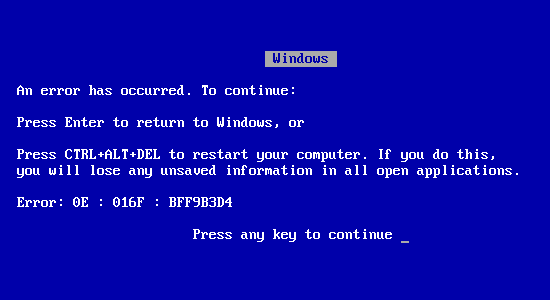










Δεν υπάρχουν σχόλια :
Δημοσίευση σχολίου